مەزمۇن جەدۋىلى
دەرسلىكتە Flash Fill ئىقتىدارىنىڭ ئاساسى چۈشەندۈرۈلگەن ۋە Excel دا Flash Fill نى ئىشلىتىش مىساللىرى تەمىنلەنگەن.
Flash Fill Excel نىڭ ئەڭ ھەيران قالارلىق ئالاھىدىلىكلىرىنىڭ بىرى. ئۇ بىر جاپالىق ۋەزىپىنى قولىغا ئېلىپ ، قولدا ئىجرا قىلىشقا نەچچە سائەت ۋاقىت كېتىدۇ ۋە ئۇنى چاقماق لامپىدا ئاپتوماتىك ئىجرا قىلىدۇ (شۇڭلاشقا ئىسىم). ئۇ سىز بىر ئىشنى قىلمىسىڭىزمۇ ناھايىتى تېز ۋە ئاددىي قىلىدۇ ، ئەمما پەقەت ئۆزىڭىز خالىغان نەرسىنى مىسال بىلەن تەمىنلەيدۇ.
Excel دا Flash تولدۇرۇش دېگەن نېمە؟
Excel Flash Fill سىز كىرگۈزگەن ئۇچۇرلارنى ئانالىز قىلىدىغان ۋە قېلىپنى پەرقلەندۈرگەندە سانلىق مەلۇماتلارنى ئاپتوماتىك تولدۇرىدىغان ئالاھىدە قورال.
Flash Fill ئىقتىدارى Excel 2013 دە تونۇشتۇرۇلغان بولۇپ ، Excel 2016 نىڭ كېيىنكى نەشىرلىرىدە بار. Excel 2019 ، Excel 2021 ۋە مىكروسوفت 365 ئۈچۈن Excel. بىر نەچچە يىلدىن كېيىن ئۇ تەرەققىي قىلىپ نۇرغۇنلىغان Excel ئىشلىرىنى ئاپتوماتلاشتۇرۇشتىكى كۈچلۈك ئىقتىدارغا ئايلاندى. سانلىق مەلۇماتلارنى تازىلاش ۋە ماس كەلمەسلىكنى تۈزىتىش ، تېكىست ۋە سانلارنى فورماتلاش ، چېسلانى t غا ئايلاندۇرۇش ئۇ فورمات ۋە باشقا نۇرغۇن نەرسىلەرنى ئارزۇ قىلاتتى.
ھەر قېتىم Flash Fill مىليونلىغانۋەزىپىنى ئورۇندىيالايدىغان كىچىك پروگراممىلار ، ئاندىن ماشىنا ئۆگىنىش تېخنىكىسى ئارقىلىق بۇ كود پارچىلىرىنى رەتلەپ ، خىزمەتكە ماس كېلىدىغان پروگراممىنى تاپالايدۇ. بۇلارنىڭ ھەممىسى ئارقا كۆرۈنۈشتە مىللىمېتىر سېكۇنتتا ئېلىپ بېرىلىدۇ ، ئىشلەتكۈچى نەتىجىنى دەرھال دېگۈدەك كۆرىدۇ!
Excel دا Flash تولدۇرۇش نەدە؟
Excel 2013 ۋە ئۇنىڭدىن كېيىن ، Flash Fill قورالى تۇرىدۇ سانلىق مەلۇمات بەتكۈچى ، سانلىق مەلۇمات قوراللىرى گۇرۇپپىسىدا:
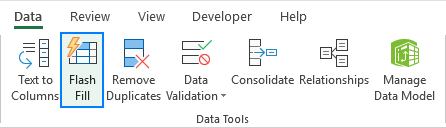
Excel Flash تولدۇرۇش تېزلەتمىسى
ئاراڭلار كۆپىنچە كۇنۇپكا تاختىسىدىن ئىشلەشنى ياخشى كۆرىدىغانلار ، بۇ ئاچقۇچ بىرلەشتۈرۈش ئارقىلىق Flash Fill نى ئىجرا قىلالايدۇ: Ctrl + E
Excel دىكى Flash Fill نى قانداق ئىشلىتىش
ئادەتتە Flash Fill ئاپتوماتىك قوزغىلىدۇ ، سىزمۇ پەقەت بىر ئەندىزە بىلەن تەمىنلىشى كېرەك. بۇ يەردە مۇنداق:
- مەنبە سانلىق مەلۇماتلىرىڭىز بىلەن ئىستونغا قوشنا يېڭى ئىستون قىستۇرۇڭ.
- يېڭىدىن قوشۇلغان ئىستوننىڭ بىرىنچى كاتەكچىسىگە لازىملىق قىممەتنى كىرگۈزۈڭ.
- كېيىنكى كاتەكچىدە يېزىشنى باشلاڭ ، ئەگەر Excel بىر ئەندىزە ھېس قىلسا ، ئۇ تۆۋەندىكى كاتەكچىلەرگە ئاپتوماتىك تولدۇرىدىغان سانلىق مەلۇماتنىڭ ئالدىن كۆرۈنىشىنى كۆرسىتىپ بېرىدۇ.
- Enter كۇنۇپكىسىنى بېسىپ ئالدىن كۆرۈشنى قوبۇل قىلىڭ. تاماملاندى! ياكى Flash Fill تاللاش تىزىملىكى ئارقىلىق. 15>
كۆپىنچەئەھۋاللار ، Excel سىز كىرگۈزگەن سانلىق مەلۇماتلاردا ئەندىزە ئورناتسىلا Flash Fill ئاپتوماتىك قوزغىلىدۇ. ئەگەر ئالدىن كۆرۈش كۆرۈنمىسە ، Flash Fill نى قولدا قوزغىتالايسىز:
- بىرىنچى كاتەكچىنى تولدۇرۇپ Enter نى بېسىڭ.
- Flash تولدۇرۇش <نى بېسىڭ. 17> سانلىق مەلۇمات بەتكۈچىدىكى كۇنۇپكا ياكى Ctrl + E تېزلەتمىسىنى بېسىڭ.
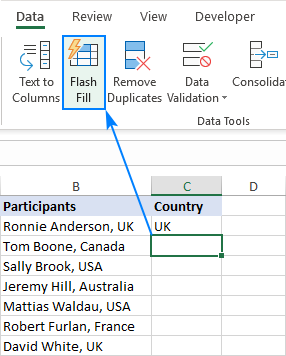
Excel Flash تولدۇرۇش تاللانمىلىرى
قاچان Excel دىكى Flash Fill نى ئىشلىتىپ سانلىق مەلۇمات كىرگۈزۈشنى ئاپتوماتىكلاشتۇرىدۇ ، ئاپتوماتىك تولدۇرۇلغان ھۈجەيرىلەرنىڭ يېنىدا Flash تولدۇرۇش تاللانمىلىرى كۇنۇپكىسى كۆرۈنىدۇ. بۇ كۇنۇپكىنى باسسىڭىز تۆۋەندىكى ئىشلارنى قىلىدىغان تىزىملىك ئېچىلىدۇ:
- Flash تولدۇرۇش نەتىجىسىنى ئەمەلدىن قالدۇرۇڭ.
- Excel تارقىتالمىغان قۇرۇق كاتەكچىلەرنى تاللاڭ. ئۆزگەرتىلگەن كاتەكچىلەرنى تاللاڭ ، ئۇلارنىڭ ھەممىسىنى بىراقلا فورماتلاڭ.
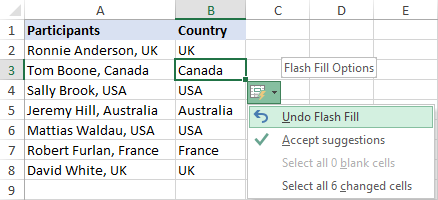
Excel Flash Fill مىساللىرى
يۇقىرىدا دېيىلگەندەك ، Flash Fill ناھايىتى كۆپ ئىقتىدارلىق قورال. تۆۋەندىكى مىساللار ئۇنىڭ بىر قىسىم ئىقتىدارلىرىنى كۆرسىتىپ بېرىدۇ ، ئەمما ئۇنىڭدا يەنە نۇرغۇن نەرسىلەر بار! بىر قانچە كاتەكچىگە تېكىستتىن ستونغا ياكى Excel Text ئىقتىدارىنى ئىشلىتىشنى تەلەپ قىلدى. Flash Fill ئارقىلىق ، مۇرەككەپ تېكىستلەرنى كونترول قىلماي تۇرۇپلا نەتىجىگە ئېرىشەلەيسىز. بۇنى يېزىش ئارقىلىق نىشانىڭىزنى كۆرسىتىڭبىرىنچى كاتەكچىدىكى پوچتا نومۇرى. Excel سىزنىڭ قىلماقچى بولغان ئىشىڭىزنى چۈشەنگەن ھامان ، ئېلىنغان پوچتا نومۇرى بىلەن مىسالنىڭ ئاستىدىكى بارلىق قۇرلارنى تولدۇرىدۇ. ئۇلارنىڭ ھەممىسىنى قوبۇل قىلىش ئۈچۈن پەقەت Enter نى بېسىشىڭىز كېرەك. تارماق بەلگە - مەلۇم ئۇزۇنلۇقتىكى تېكىستنى چىقىرىش ياكى بېرىلگەن ھەرپنىڭ ئالدى-كەينىدە تارماق بەلگە ئېلىش فورمۇلالىرى. - بىرىنچى ، فامىلىلىك ۋە ئوتتۇرا ئىسىملارنى چىقىرىدىغان فورمۇلا.
- ئىسىملارنى ئايرىش قورالى - Excel دىكى ئىسىملارنى ئايرىشنىڭ تېز ھەم ئاسان ئۇسۇلى. سىزنىڭ قىلىشقا قارشى ئىشىڭىز بار ، مەسىلە يوق ، Flash Fill ھۈجەيرىلەرنىمۇ بىرلەشتۈرەلەيدۇ. ئۇنىڭ ئۈستىگە ، ئۇ بوشلۇق ، پەش ، يېرىم چېكىت ياكى باشقا ھەرپلەر بىلەن بىرلەشتۈرۈلگەن قىممەتلەرنى ئايرىيالايدۇ - سىز پەقەت Excel غا بىرىنچى كاتەكچىدە تەلەپ قىلىنغان تىنىش بەلگىلىرىنى كۆرسىتىشىڭىز كېرەك:
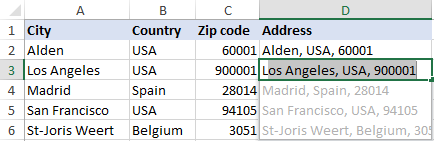
بۇ بۇ ئۇسۇل ھەر خىل ئىسىم بۆلەكلىرىنى بىرلا كاتەكچىگە بىرلەشتۈرۈشتە Flash Fill بىلەن بىرىنچى ۋە فامىلىسىنى قانداق بىرلەشتۈرۈشتە كۆرسىتىلگەندەك ئالاھىدە پايدىلىق.
فورمۇلا كاتەكچىگە قوشۇلدىقىممىتى:
- Excel دىكى CONCATENATE ئىقتىدارى - تېكىست تىزمىسى ، كاتەكچە ۋە ستونلارنى بىرلەشتۈرۈش فورمۇلا.
بىرلەشتۈرۈش قوراللىرى:
- جەدۋەلنى بىرلەشتۈرۈش - ئىككى جەدۋەلنى ئورتاق ئىستون ئارقىلىق بىرلەشتۈرۈشنىڭ تېز ئۇسۇلى.
ئەگەر خىزمەت جەدۋىلىڭىزدىكى بىر قىسىم سانلىق مەلۇماتلار ئالدىنقى ئورۇن بىلەن باشلانسا ، Flash Fill كۆزنى يۇمۇپ ئاچقۇچە ئۇلارنى قۇتۇلدۇرالايدۇ. ئالدىنقى قىممەتنى ئالدىنقى بوشلۇقسىز كىرگۈزۈڭ ، باشقا ھۈجەيرىلەردىكى بارلىق بوشلۇقلارمۇ يوقاپ كەتتى:
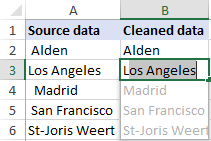
سانلىق مەلۇماتلارنى تازىلاش فورمۇلا:
- Excel TRIM ئىقتىدارى - Excel دىكى ئارتۇق بوشلۇقلارنى چىقىرىۋېتىدىغان فورمۇلا.
سانلىق مەلۇمات تازىلاش قوراللىرى:
- Excel ئۈچۈن تېكىست قوراللىرى - بارلىق باشلامچى ، ئارقىدا قالغان ۋە ئارىلىقتىكى بوشلۇقلارنى رەتلەڭ ، ئەمما سۆزلەر ئارا بىرلا بوشلۇق ھەرپنى تىزىڭ.
تېكىست ، سان ۋە چېسلانى فورماتلاڭ باشقا ۋاقىتتا ئۇنى ئويلىسىڭىز. قىممەتنى ئۇلارنىڭ كۆرۈنۈشىنى خالىغانچە يېزىشنى باشلاڭ ، Flash Fill قالغان ئىشلارنى قىلىدۇ.
بەلكىم كىچىك ھەرپتە ئىسمىڭىز ۋە فامىلىڭىز بولۇشى مۇمكىن. فامىلىسى ۋە فامىلىسىنىڭ مۇۋاپىق ئەھۋالدا پەش بىلەن ئايرىلىشىنى ئۈمىد قىلىسىز. Flash تولدۇرۇش ئۈچۈن بىر پارچە تورت :)
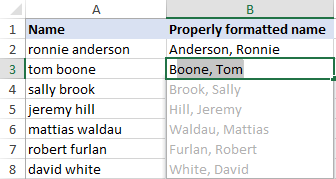
بەلكىم سىز تېلېفون نومۇرى سۈپىتىدە فورماتلاشقا ئېھتىياجلىق بولغان بىر ئىستون بىلەن ئىشلەۋاتقان بولۇشىڭىز مۇمكىن. بۇ ۋەزىپىنى ئالدىن بېكىتىلگەن ئىشلىتىش ئارقىلىق ئەمەلگە ئاشۇرغىلى بولىدۇئالاھىدە فورمات ياكى خاس نومۇر فورماتى قۇرۇش. ياكى ئۇنى Flash تولدۇرۇش ئارقىلىق ئاسان قىلالايسىز:
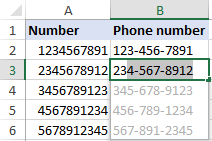
چېسلانى ئۆزىڭىز ياقتۇرىدىغان قىلىپ قايتا فورماتلاش ئۈچۈن ، ماس چېسلا فورماتىنى قوللانسىڭىز ياكى مۇۋاپىق فورماتلانغان چېسلانى يازسىڭىز بولىدۇ. بىرىنچى كاتەكچىگە. ئاپلا ، ھېچقانداق تەكلىپ چىقمىدى Flash ئەگەر Flash Fill تېزلەتمىسىنى (Ctrl + E) باسساق ياكى لېنتادىكى كۇنۇپكىنى باسساقچۇ؟ شۇنداق ، ئۇ ناھايىتى ياخشى ئىشلەيدۇ! Flash Fill مۇ ئاپتوماتىكلاشتۇرالايدۇ. ، ياكى REPLACE ئىقتىدارىنى ئىشلىتىڭ ياكى بىرىنچى كاتەكچىگە لازىملىق قىممەتنى كىرگۈزۈڭ ھەمدە Flash Fill نى ئاپتوماتىك ھالدا قالغان ھۈجەيرىلەرنى تولدۇرۇڭ:
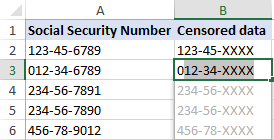
ئىلغار بىرىكمىلەر
Flash Fill Excel دا يۇقارقى مىساللاردا كۆرسىتىلگەندەك ئاددىي ۋەزىپىلەرنى ئورۇندىغىلى بولۇپلا قالماي ، يەنە تېخىمۇ مۇرەككەپ سانلىق مەلۇماتلارنى قايتا ئورۇنلاشتۇرۇش ئېلىپ بارالايدۇ. نەتىجىنى پەرەز قىلايلى. بۇ فورماتتىكى sses: [email protected] . تۇتاشتۇرۇش مەشغۇلاتچىسى ئارقىلىق بارلىق پارچىلار:
=LOWER(LEFT(B2,1))&"."&LOWER(A2)&"@"&LOWER(C2)&".com"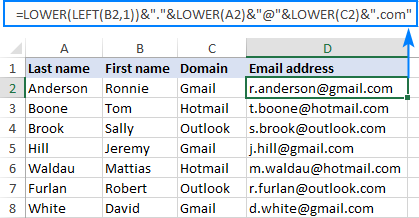
ئەمما Excel Flash Fill بىزگە بۇ ئېلېكترونلۇق خەت ئادرېسىنى ئاپتوماتىك قۇرالامدۇ؟ ئەلۋەتتە!
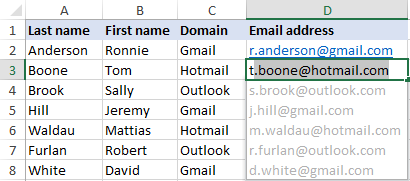
Excel Flash تولدۇرۇش چەكلىمىسى ۋە ئۆڭكۈرلەر بۇ ئىقتىدارنى ھەقىقىي سانلىق مەلۇمات توپلىمىڭىزدا ئىشلىتىشنى باشلاشتىن بۇرۇن.
1. Flash تولدۇرۇش نەتىجىسى ئاپتوماتىك يېڭىلانمايدۇ
فورمۇلاغا ئوخشىمايدىغىنى ، Flash Fill نىڭ نەتىجىسى تۇراقلىق. ئەسلى سانلىق مەلۇماتقا ئۆزگەرتىش كىرگۈزسىڭىز ، ئۇلار Flash تولدۇرۇش نەتىجىسىدە ئەكس ئەتمەيدۇ.
2. قېلىپنى پەرقلەندۈرەلمەسلىكى مۇمكىن
بەزى ئەھۋاللاردا ، بولۇپمۇ ئەسلى سانلىق مەلۇماتلىرىڭىز باشقىچە رەتلەنگەن ياكى فورماتلانغان ۋاقىتتا ، Flash Fill يىقىلىپ قېلىپ خاتا نەتىجىنى كەلتۈرۈپ چىقىرىشى مۇمكىن.
مەسىلەن ، ئەگەر Flash Fill نى ئىشلەتسىڭىز تىزىملىكتىن ئوتتۇرا ئىسىملارنى چىقىرىش ئۈچۈن ، بەزى تۈرلەردە پەقەت بىرىنچى ۋە فامىلىلەرلا بار ، بۇ كاتەكچىلەرنىڭ نەتىجىسى خاتا بولىدۇ. شۇڭا ، Flash Fill چىقىرىش مىقدارىنى ھەمىشە كۆرۈپ بېقىش ئاقىلانىلىك.

3. بېسىپ چىقارغىلى بولمايدىغان ھەرپلەر بار ھۈجەيرىلەرگە پەرۋا قىلمايدۇ
ئەگەر ئاپتوماتىك تولدۇرىدىغان بەزى ھۈجەيرىلەردە بوشلۇق ياكى باشقا باسقىلى بولمايدىغان ھەرپلەر بولسا ،Flash Fill بۇ خىل ھۈجەيرىلەرنى ئاتلاپ ئۆتۈپ كېتىدۇ. فورمات گۇرۇپپا & gt; تازىلاش & gt; ھەممىنى تازىلاش ) ۋە Flash Fill نى قايتا ئىجرا قىلىڭ.
4. سانلارنى تىزمىلارغا ئايلاندۇرالايدۇ
Flash Fill نى رەقەملەرنى ئۆزگەرتىشكە ئىشلەتكەندە ، دىققەت قىلىڭكى ، ئۇ سىزنىڭ نومۇرىڭىزنى ھەرپ تىزمىسىغا ئايلاندۇرىدۇ. ئەگەر ساننى ساقلاپ قېلىشنى ئويلىسىڭىز ، Excel فورماتىنىڭ ئىقتىدارلىرىنى ئىشلىتىڭ ، ئۇ پەقەت كۆرۈنۈش ئىپادىسىنىلا ئۆزگەرتىدۇ ، ئەمما ئاساسىي قىممەتنى ئۆزگەرتمەيدۇ.
Excel دىكى Flash Fill سۈكۈتتىكى ھالەتتە ئېچىلدى. ئەگەر خىزمەت جەدۋىلىڭىزدە ھېچقانداق تەكلىپ ياكى ئاپتوماتىك ئۆزگەرتىشنى خالىمىسىڭىز ، بۇ خىل ئۇسۇلدا Flash Fill نى چەكلىيەلەيسىز:
- Excel دا ، ھۆججەت <2 گە كىرىڭ> & gt; تاللانما .
- سول تەرەپتە ، ئىلغار نى بېسىڭ.
- 16> ئاپتوماتىك Flash تولدۇرۇش رامكىسى.
- OK نى چېكىپ ئۆزگەرتىشلەرنى ساقلاڭ.
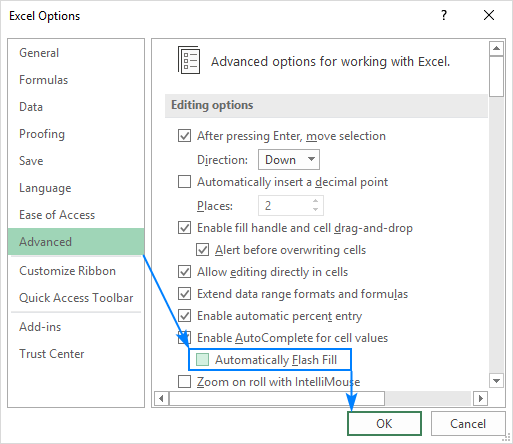 > Flash Fill ، بۇ رامكىنى قايتا تاللاڭ.
> Flash Fill ، بۇ رامكىنى قايتا تاللاڭ. Excel Flash Fill ئىشلىمەيدۇ
كۆپىنچە ئەھۋاللاردا Flash Fill ھېچقانداق ئىش يوق. ئۇ تەۋرەنسە ، تۆۋەندىكى خاتالىق كۆرۈلىشى مۇمكىن ، تۆۋەندىكى ئۇسۇللار سىزنىڭ ئۇنى ئوڭشىشىڭىزغا ياردەم بېرىدۇ.
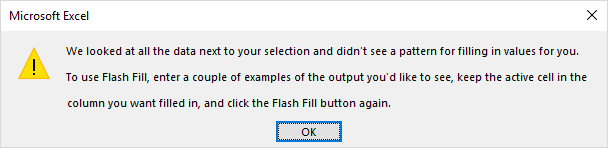
1. تېخىمۇ كۆپ مىساللار بىلەن تەمىنلەڭ
Flash Fill ئۆگىنىدۇ. ئەگەر ئۇ سانلىق مەلۇماتلىرىڭىزدىكى ئەندىزىنى تونۇپ يېتەلمىسە ، يەنە بىر جۈپنى تولدۇرۇڭھۈجەيرىلەر قولدا بولىدۇ ، شۇنداق بولغاندا Excel ئوخشىمىغان قېلىپلارنى سىناپ ، ئېھتىياجىڭىزغا ماس كېلىدىغان بىرىنى تاپالايدۇ.
2. ئۇنى ئىجرا قىلىشقا زورلاڭ
ئەگەر Flash تولدۇرۇش تەكلىپلىرى سىز يازغاندا ئاپتوماتىك كۆرۈنمىسە ، ئۇنى قولدا ئىجرا قىلىپ بېقىڭ.
3. Flash Fill نىڭ قوزغىتىلغانلىقىنى جەزملەشتۈرۈڭ
ئەگەر ئاپتوماتىك ياكى قولدا قوزغالمىسا ، Excel دا Flash Fill ئىقتىدارىنىڭ ئوچۇق ياكى ئەمەسلىكىنى تەكشۈرۈڭ.
4. Flash تولدۇرۇش خاتالىقى يەنىلا مەۋجۇت
ئەگەر يۇقارقى تەكلىپلەرنىڭ ھېچقايسىسى ئىشلىمىگەن بولسا ھەمدە Excel Flash Fill يەنىلا خاتالىق سادىر قىلسا ، سانلىق مەلۇماتنى قولدا ياكى فورمۇلا بىلەن كىرگۈزۈشتىن باشقا قىلالايدىغان باشقا ئىش يوق.
بۇ Excel دا Flash Fill نى قانداق ئىشلىتىسىز. ئوقۇغانلىقىڭىزغا رەھمەت ، كېلەر ھەپتە بىلوگىمىزدا كۆرۈشنى ئۈمىد قىلىمەن!
ئېلىش ۋە بۆلۈش قوراللىرى:
- تېكىستنى كونترول قىلىش پەش ، بوشلۇق ، قۇر ئۈزۈش قاتارلىق ھەرپلەر ئارقىلىق كاتەكچىگە بۆلۈشنى ئۆز ئىچىگە ئالىدۇ. تېكىست ۋە سانلارنى چىقىرىش.

